- TAR faili lielākoties atrodas Linux, bet ko jūs varat darīt, ja ar tiem saskaraties sistēmā Windows?
- Lai atvērtu TAR failu sistēmā Windows, jums jāizmanto specializēti rīki, un šajā rakstā mēs parādīsim, kā to izdarīt.
- TAR faili ir saspiesti faili, un šeit varat uzzināt vairāk par tiem Saspiestu failu raksts.
- Lai iegūtu vairāk noderīgu rokasgrāmatu, piemēram, šo, iesakām apmeklēt mūsu vietni Failu atvēršanas centrs.

Šī programmatūra saglabās jūsu draiveru darbību un darbību, tādējādi pasargājot jūs no izplatītākajām datoru kļūdām un aparatūras kļūmēm. Pārbaudiet visus draiverus, veicot trīs vienkāršas darbības:
- Lejupielādējiet DriverFix (pārbaudīts lejupielādes fails).
- Klikšķis Sāciet skenēšanu atrast visus problemātiskos draiverus.
- Klikšķis Atjaunināt draiverus lai iegūtu jaunas versijas un izvairītos no sistēmas darbības traucējumiem.
- DriverFix ir lejupielādējis 0 lasītāji šomēnes.
TAR faili daudzējādā ziņā ir līdzīgi ZIP failiem, jo tie ļauj vienā failā saglabāt vairākus failus. Šis faila tips lielākoties tiek izmantots operētājsistēmā Linux, taču dažreiz ar to var saskarties arī sistēmā Windows.
Ja sastopat TAR failu, kā to atvērt? Šodienas rakstā mēs parādīsim metodes, kuras varat izmantot, lai TAR failu atvērtu datorā.
Kā atvērt darvas failu operētājsistēmā Windows 10?
1. Izmantojiet WinZip

WinZip ir viena no pazīstamākajām failu arhivēšanas programmatūrām tirgū. Programmatūra var strādāt ar dažādiem failu tipiem, ieskaitot RAR, 7Z, TAR, ISO, IMG, ZIP, GZ, TAZ, TGZ un daudzus citus.
Programmatūru ir neticami vienkārši lietot, un, lai atvērtu TAR failu vai jebkuru citu arhīvu, jums vienkārši uz tā ir jāveic dubultklikšķis, un WinZip darīs visu pārējo.
WinZip piedāvā arī failu aizsardzību, ļaujot šifrēt un aizsargāt failus no nesankcionētas piekļuves.
Citas noderīgas funkcijas:
- Iespēja piekļūt failiem datorā, tīkla diskā un mākonī
- Darbojas ar Dropbox, Google Drive, One Drive un citiem mākoņpakalpojumiem
- Spēja pārveidot PDF failus
- Pieejams Mac un PC
- Spēja sadalīt ZIP failus

WinZip
WinZip ir spēcīga failu arhivēšanas programmatūra, kas darbojas ar visiem populāriem failu paplašinājumiem, ieskaitot TAR failus.
Apmeklējiet vietni
2. Izmantojiet WinRAR
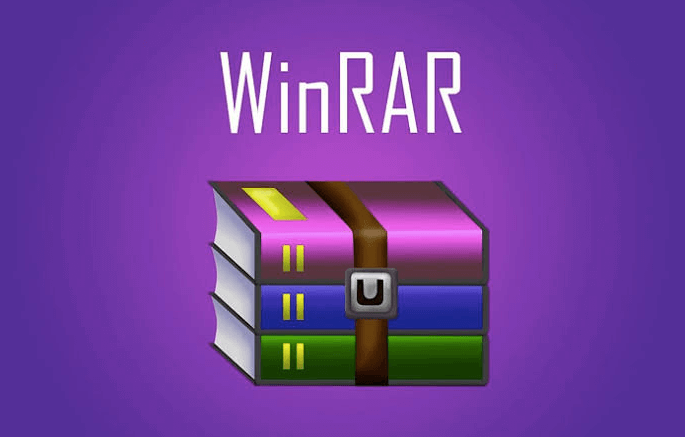
Vēl viena programmatūra, kas var atvērt TAR failus WinRAR. Programmatūra darbojas arī ar citiem formātiem, tostarp RAR, CAB, ZIP, ARJ, LZH, GZ, UUE, BZ2, JAR, ISO, 7Z, XZ, Z un citiem.
Programmatūru ir vienkārši lietot, un jūs varat atvērt TAR failu tāpat kā jebkuru citu failu. Programmatūra piedāvā arī spēcīgu AES 256 bitu šifrēšanu, lai jūs varētu viegli aizsargāt savus failus.
Citas noderīgas funkcijas:
- Atbalsta gan grafisko, gan komandrindas saskarni
- Iebūvēti vedņi, kas var palīdzēt iegūt failus
- Var strādāt ar lieliem failiem
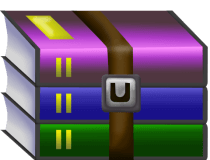
WinRAR
WinRAR ir failu uzlabošanas programmatūra, ko galvenokārt izmanto RAR failu izveidošanai, taču tā pilnībā atbalsta TAR failus.
Apmeklējiet vietni
3. Izmantojiet 7-Zip
-
Lejupielādēt 7-Zip un instalējiet to.
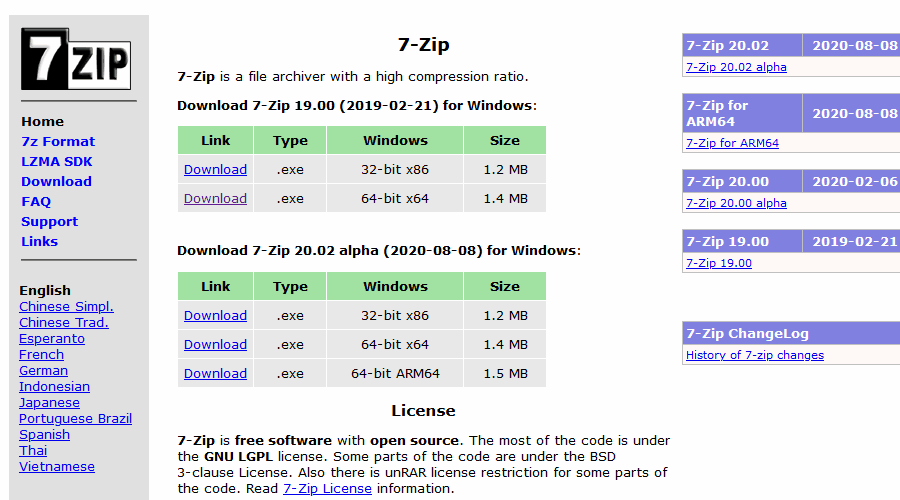
- Atrodiet TAR failu un ar peles labo pogu noklikšķiniet uz tā.
- Izvēlieties 7-Zip> Izraksts šeit / Izraksts uz.
- Atlasiet vietu, kur vēlaties to iegūt.
Papildus TAR failiem 7-Zip var strādāt arī ar vairāk nekā 35 dažādiem failu tipiem, tāpēc jūs varat to izmantot, lai strādātu ar citiem arhīvu failu tipiem.
4. Izmantojiet Convertio
- Vizīte Convertio vietne.
- Klikšķiniet uz Izvēlieties Faili un augšupielādējiet failu no sava datora. Varat arī pievienot failu no Dropbox, Google diska vai jebkura cita URL.
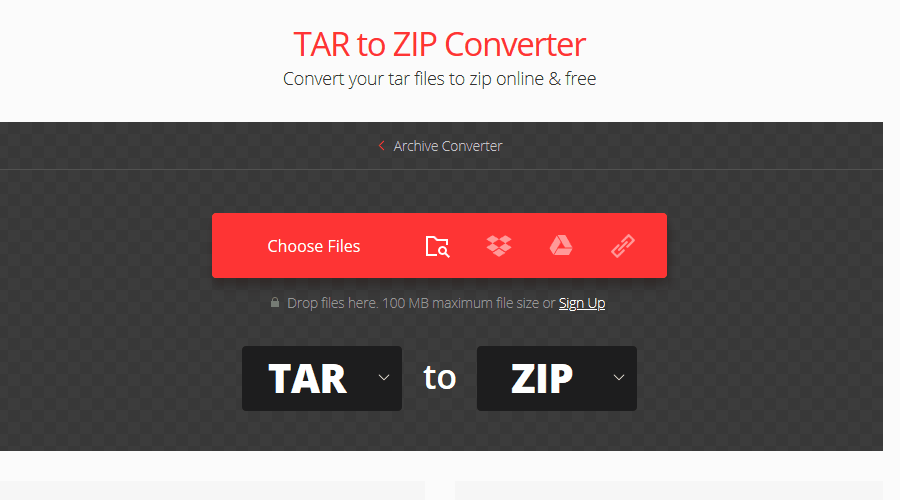
- Tagad noklikšķiniet uz Pārvērst pogu un gaidiet, kamēr process būs pabeigts.
- Kad fails ir pārveidots, lejupielādējiet to, un jums vajadzētu to viegli atvērt.
Paturiet prātā, ka pakalpojums darbojas ar failiem, kuru lielums ir līdz 100 MB.
5. Izmantojiet Cloudconvert
- Pārejiet uz Cloudconvert vietne.
- Klikšķiniet uz Atlasiet Fails un izvēlieties, kā pievienot savu TAR arhīvu. Varat to augšupielādēt vai pievienot mākoņa krātuvē.
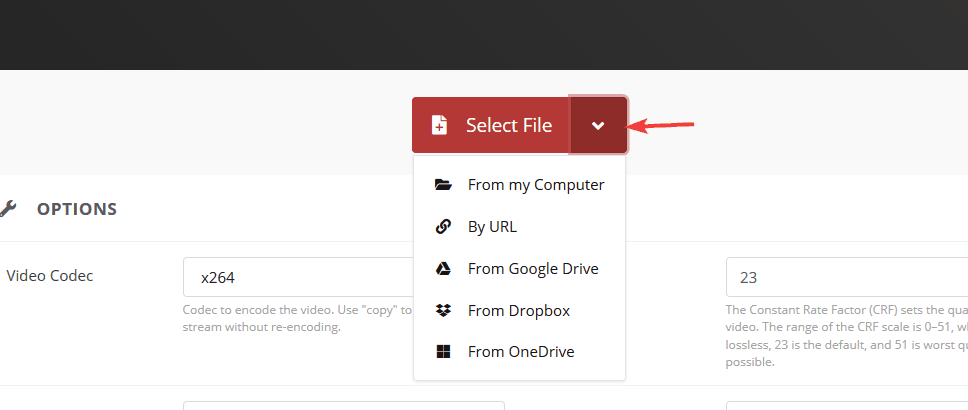
- Pagaidiet, līdz konvertēšanas process ir pabeigts, un pēc tam lejupielādējiet failu.
6. Izmantojiet Zamzar
- Iet uz Zamzars vietne.
- Noklikšķiniet uz Pievieno failus pogu un augšupielādējiet failu. Ja vēlaties, varat arī saistīt failus, kas tiek mitināti citur.
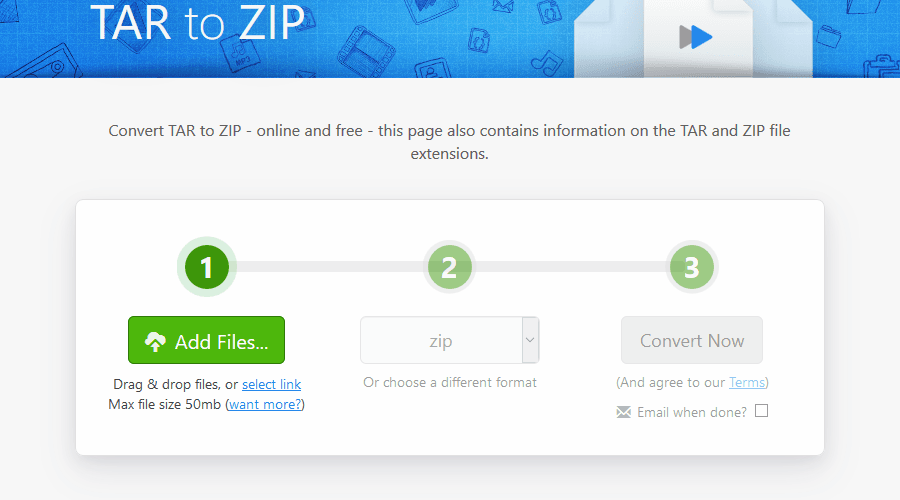
- Pārliecinieties, ka kā izvades formāts ir atlasīts ZIP.
- Tagad noklikšķiniet uz Konvertēt tūlīt un gaidiet, kamēr process būs pabeigts.
- Kad konvertēšana ir pabeigta, lejupielādējiet savu ZIP failu.
Paturiet prātā, ka šis pakalpojums ir ierobežots ar 50 MB par failu bezmaksas lietotājiem.
TAR failu atvēršana Windows datorā ir vienkārša, ja vien jums ir šim darbam piemērota programmatūra. Ja nevēlaties izmantot trešās puses programmatūru, vienmēr varat TAR failu tiešsaistē pārveidot par ZIP arhīvu.

![Kā konfigurēt Windows ugunsmūri, lai atļautu IP diapazonus [FULL GUIDE]](/f/11cf9ada05bb7c9987ac71bd6eacc100.jpg?width=300&height=460)
